Како омогућити Виндовс Сандбок на Виндовс 11
Можете омогућити Виндовс Сандбок у оперативном систему Виндовс 11, безбедном окружењу које изолује покренуте апликације од главног система. Изузетно је корисно за тестирање нових апликација и софтвера у које немате поверења.
Реклама
Мицрософт је први пут представио Виндовс Сандбок у Виндовс 10. Можда сте већ упознати са тим. Ако не, то је лагана привремена десктоп сесија за покретање апликација по вашем избору изоловано.
„Изолована“ значи да ће апликација радити без приступа датотекама, регистру и другим ресурсима вашег главног оперативног система Виндовс. Када затворите Сандбок, он ће аутоматски избрисати све податке повезане са њим.
Због ове имплементације, не можете директно да покренете апликацију у Виндовс Сандбок-у. Морате га инсталирати у Сандбок пре него што га покренете. Апликације које сте већ инсталирали на свом главном рачунару нису доступне из Сандбок-а.
Овај пост ће вам показати како да омогућите функцију Виндовс Сандбок у оперативном систему Виндовс 11.
Омогућите Виндовс Сандбок на Виндовс 11
- притисните Вин + Р пречице и тип
оптионалфеатурес.екеу дијалог Покрени. Хит Ентер.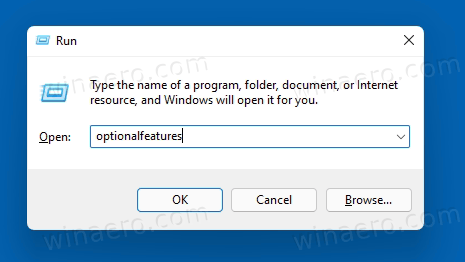
- Поставите квачицу поред Виндовс Сандбок опцију да је омогућите и кликните У реду.
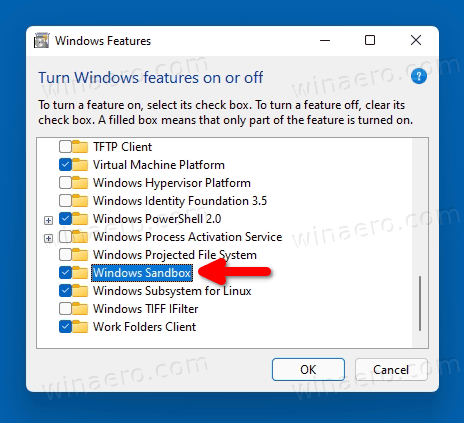
- Затвори Функције Виндовс-а дијалог.

- Поново покрените ОС да бисте применили промене.
Готово! Након поновног покретања, можете почети да користите Сандбок. У наставку погледајте како да га користите. Али пре него што почнемо, ево неколико алтернативних метода за омогућавање функције Сандбок.
Омогућите Виндовс Сандбок помоћу ПоверСхелл-а
- Притисните Вин + С да бисте отворили Виндовс претрагу и откуцали ПоверСхелл.
- Кликните на Покрени као администратор да га започне уздигнуто.
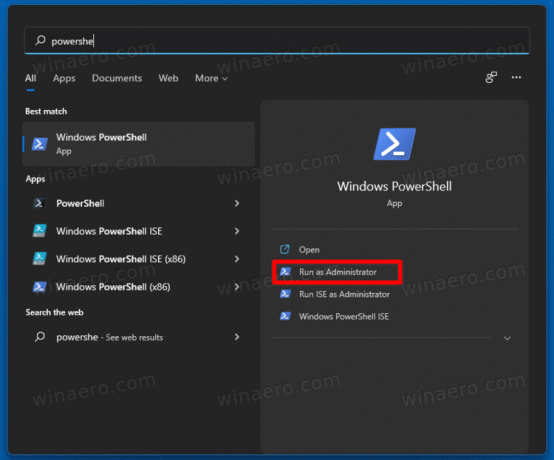
- Унесите следећу команду и притисните Ентер:
Енабле-ВиндовсОптионалФеатуре -Онлине -ФеатуреНаме "Цонтаинерс-ДиспосаблеЦлиентВМ" -Све.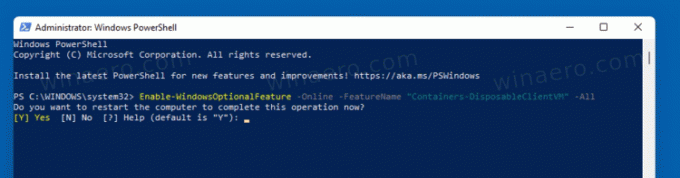
- Команда поништавања која онемогућава Сандбок изгледа овако:
Дисабле-ВиндовсОптионалФеатуре -Онлине -ФеатуреНаме "Цонтаинерс-ДиспосаблеЦлиентВМ" -Онлине. - Ако се од вас затражи да поново покренете ОС, откуцајте И.
Ако то није довољно, можете користити стару добру командну линију и ДИСМ алат да омогућите функцију. показаћу ти како.
Укључите Виндовс Сандбок помоћу ДИСМ-а
- У Виндовс претрази (Вин+С), откуцајте
цмд. - Потражите Командна линија ставку, а затим изаберите Покрени као администратор.
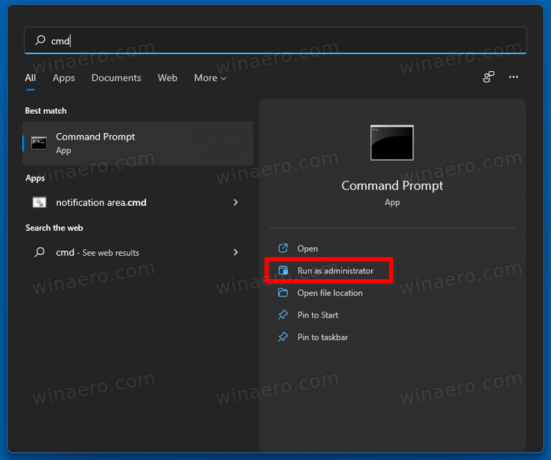
- Унесите следећу команду да бисте омогућили Сандбок:
дисм /онлине /Енабле-Феатуре /ФеатуреНаме:"Цонтаинерс-ДиспосаблеЦлиентВМ" -Све.
- Поново покрените ОС ако се од вас затражи да примените промену.
- Коначно, команда поништавања за онемогућавање функције је д
исм /онлине /Дисабле-Феатуре /ФеатуреНаме:"Цонтаинерс-ДиспосаблеЦлиентВМ".
Готово.
Омогућите Виндовс Сандбок у Виндовс 11 Хоме
- Преузмите ЗИП архиву под називом Сандбок Инсталлер.зип. (Х/т Дескмоддер).
- Распакујте датотеке у било коју фасциклу по вашем избору.
- Деблокирајте датотеке.
- Двапут кликните на датотеку Сандбок Инсталлер.бат да бисте активирали функцију.
Како то функционише
Батцх датотека региструје све Сандбок пакете у Виндовс 11 Хоме и покушава да активира опциону функцију „Цонтаинерс-ДиспосаблеЦлиентВМ“ користећи ДИСМ. Ово би требало да омогући Виндовс Сандбок са лакоћом!
Сада, хајде да видимо како да користите Виндовс Сандбок да бисте покренули апликацију помоћу њега.
Како користити Виндовс Сандбок
- Отворите мени Старт и пронађите Виндовс Сандбок.

- Кликните на његову икону и потврдите УАЦ упит за покретање.
- Копирајте апликацију коју желите да покренете, нпр. неки инсталатер или извршни фајл, на хост машини.
- Пређите на прозор Виндовс Сандбок и налепите датотеку. Такође, можете директно да преузмете датотеку користећи Едге претраживач у Сандбок сесији.

- Покрените апликацију у Сандбок-у тако што ћете кликнути на датотеку коју сте управо налепили.
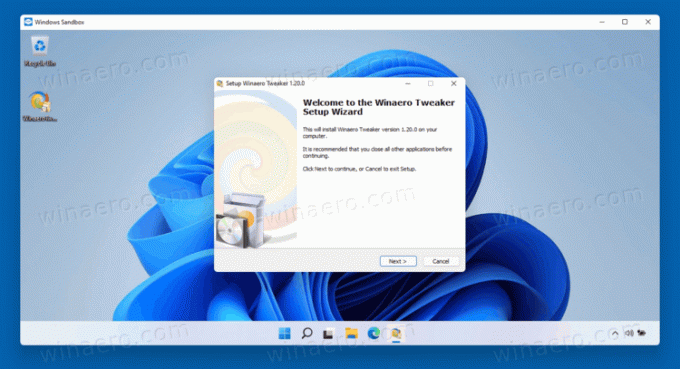
- Након што проверите и тестирате апликацију, можете само да затворите прозор Сандбок-а. Његова сесија ће бити уклоњена, а сви повезани подаци ће бити уништени.
На крају, желео бих да напоменем да Сандбок није доступан у кућним издањима Виндовс 11. Укључен је у Про и Ентерприсе верзије оперативног система.
